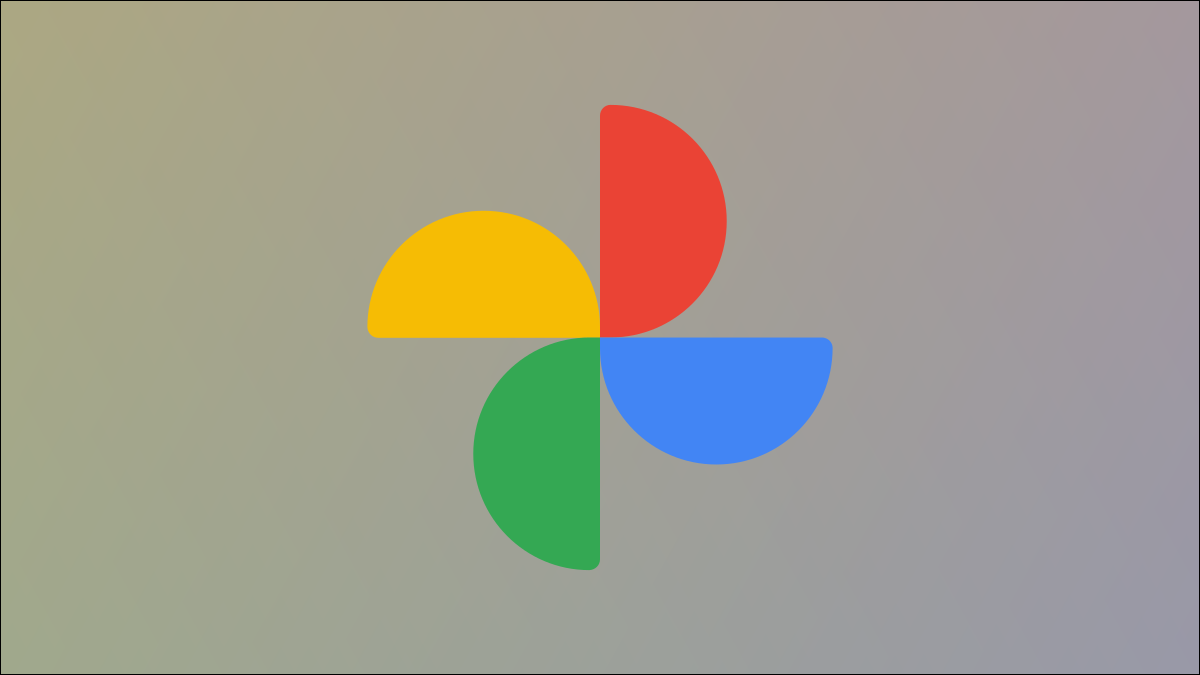
O Google Fotos não oferece armazenamento gratuito ilimitado, o que significa que você pode ficar sem espaço. Por sorte, O Google possui algumas ferramentas fáceis de usar para ajudá-lo a maximizar o espaço de armazenamento que você tem., livre ou não. A seguir, Veja como identificar os tipos de imagem e excluir o armazenamento de fotos.
Esperando, Chega de armazenamento sem custos?
O Google parou de oferecer armazenamento gratuito ilimitado em 1 Junho 2021. Antes disso, você poderia carregar fotos e vídeos ilimitados em “Alta qualidade”. Isso significou 16 megapixels para fotos e vídeos 1080p.
Agora, todas essas fotos e vídeos contam para seu armazenamento, isso é de 15 GB se você não for assinante do Google One. Aqueles 15 GB também são compartilhados entre o Google Fotos, Drive y Gmail. O nível de armazenamento de “Alta qualidade” agora é chamado “Economia de armazenamento”.
Uma coisa importante a se prestar atenção é que todas as fotos e vídeos dos quais você fez backup no mecanismo de pesquisa do Google Fotos antes do 1 Junho 2021, não conte para o seu armazenamento em nuvem.
RELACIONADO: O que é Google One? É importante pagar por mais armazenamento?
Gerenciar armazenamento do Google Fotos
Primeiro, abra o aplicativo Google Fotos no seu Iphone, iPad, o Android telefone ou tablet. Toque no ícone do seu perfil no canto superior direito.
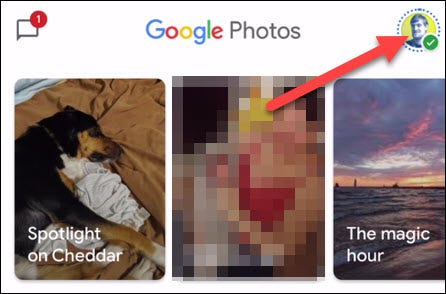
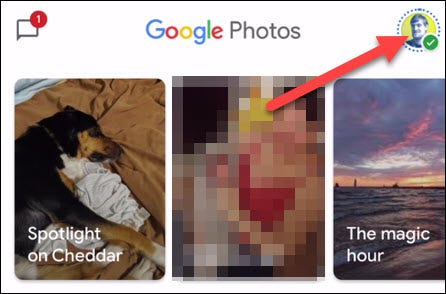
Por favor selecione “Armazenamento da conta” no menu.
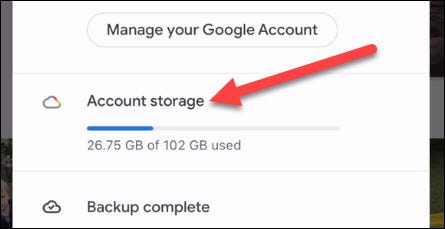
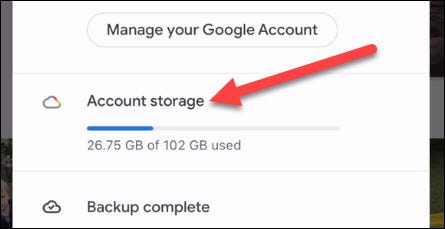
Dependendo do seu dispositivo, é viável que você terá um passo adicional de jogar “Gerenciar armazenamento” antes de continuar.
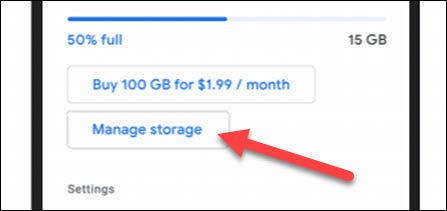
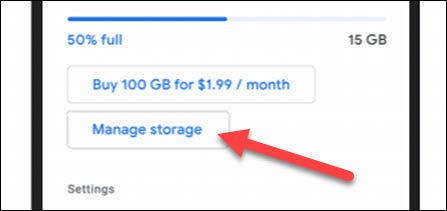
Na próxima tela, você verá um gráfico que mostra quanto espaço de armazenamento você está usando. Ele até estimará quanto tempo levará para preenchê-lo.
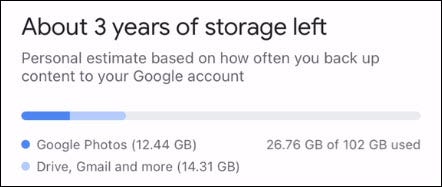
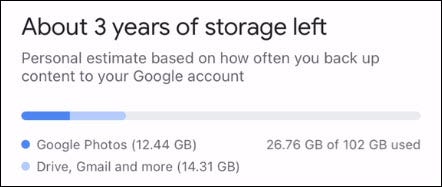
Abaixo está uma seção intitulada “Revise e remova”. É aqui que você pode maximizar seu espaço de armazenamento, limpando as coisas.. Selecione uma das categorias, O que “Capturas de tela”.
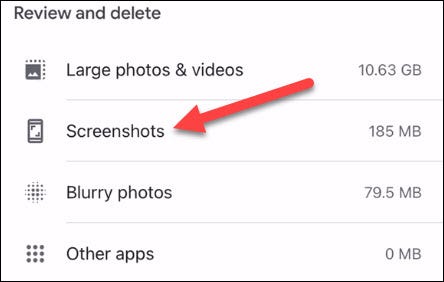
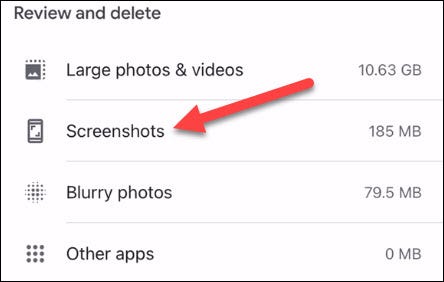
Daqui, você pode tocar e segurar para escolher várias fotos e vídeos e movê-los para a lixeira.
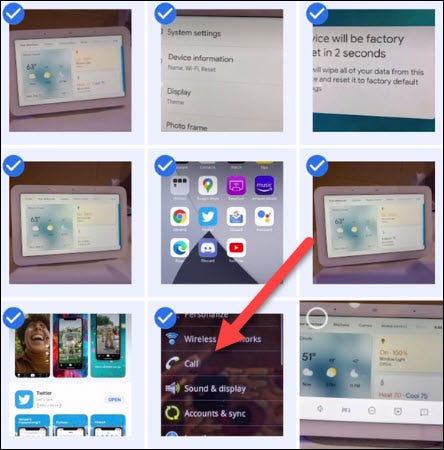
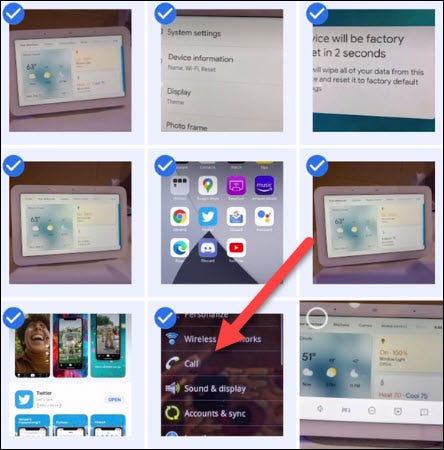
Quando você terminar de escolher, toque no ícone da lata de lixo no canto superior direito.
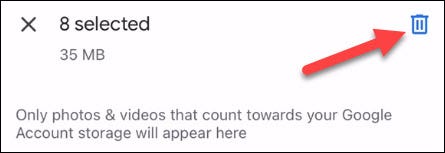
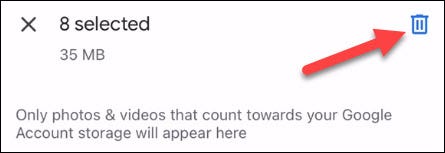
Confirme que deseja remover as fotos e vídeos selecionados selecionando o botão “Mover para lixeira”.
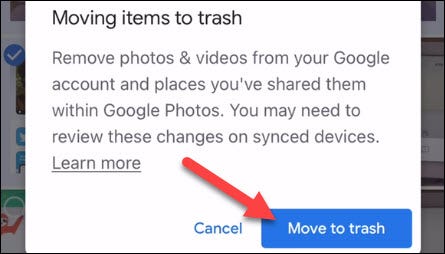
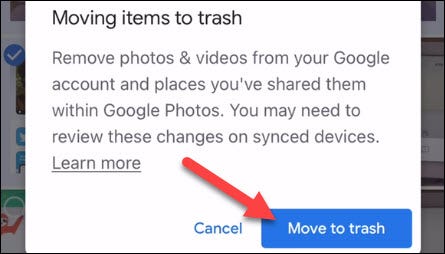
É tudo sobre isso! Se você encontrar muitos limites de armazenamento do Google, mas você não quer pagar pelo Google One, este é um bom método para garantir que você não está desperdiçando espaço desnecessariamente. Aproveite ao máximo o armazenamento do Google Fotos!!
RELACIONADO: Como ocultar as pessoas das lembranças no mecanismo de pesquisa do Google Fotos
setTimeout(função(){
!função(f,b,e,v,n,t,s)
{E se(f.fbq)Retorna;n = f.fbq = função(){n.callMethod?
n.callMethod.apply(n,argumentos):n.queue.push(argumentos)};
E se(!f._fbq)f._fbq = n;n.push = n;n.loaded =!0;n.version = ’2.0′;
n.queue =[];t = b.createElement(e);t.async =!0;
t.src = v;s = b.getElementsByTagName(e)[0];
s.parentNode.insertBefore(t,s) } (window, documento,'roteiro',
‘Https://connect.facebook.net/en_US/fbevents.js ’);
fbq('iniciar', ‘335401813750447’);
fbq('acompanhar', ‘PageView’);
},3000);






